Tabela do banco
Vamos explicar como criar e editar uma tabela do banco de dados.
Criando uma tabela
Ao acessar a tela do Data plus clique em Adicionar no bloco de "tabelas".
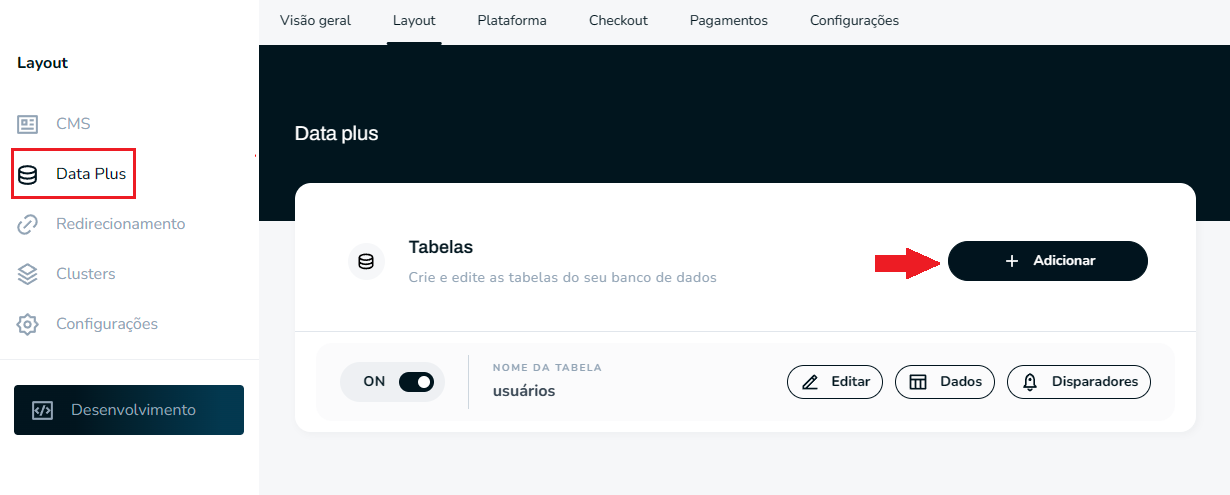
Em seguida, será aberto um "popup" lateral com algumas informações a serem preenchidas, como o "Nome da tabela" e as colunas da mesma. Veja no exemplo abaixo:
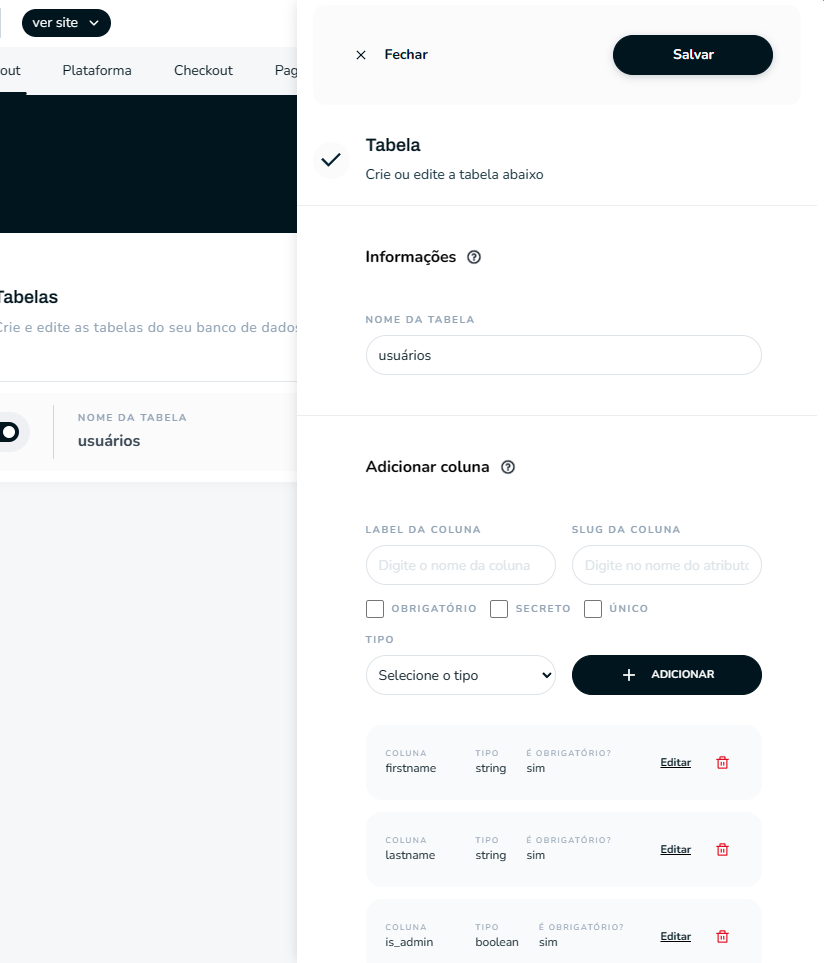
Nesse exemplo, iremos realizar o armazenamento de um formulário de contato.
Adicionando uma coluna
Na imagem acima nota-se que existe alguns campos que são usados para criar uma coluna da tabela, são eles:
Label da coluna: O nome informal da coluna, para melhor leitura no painel.Slug da coluna: O slug é o "id" da coluna que será usado para identificar a coluna no momento de salvar/editar uma informação via API.Obrigatório: A coluna é obrigatória na hora de salvar os dados.Secreto: A coluna não será disponível via API, será visível apenas no painel.Único: A coluna não poderá se repetir.
Editando uma tabela
Para editar uma tabela do banco, basta clicar no botão de Editar que fica na listagem das tabelas.
Cuidado ao editar uma tabela, pois os dados de uma coluna removida/alterada não serão mais restaurados.
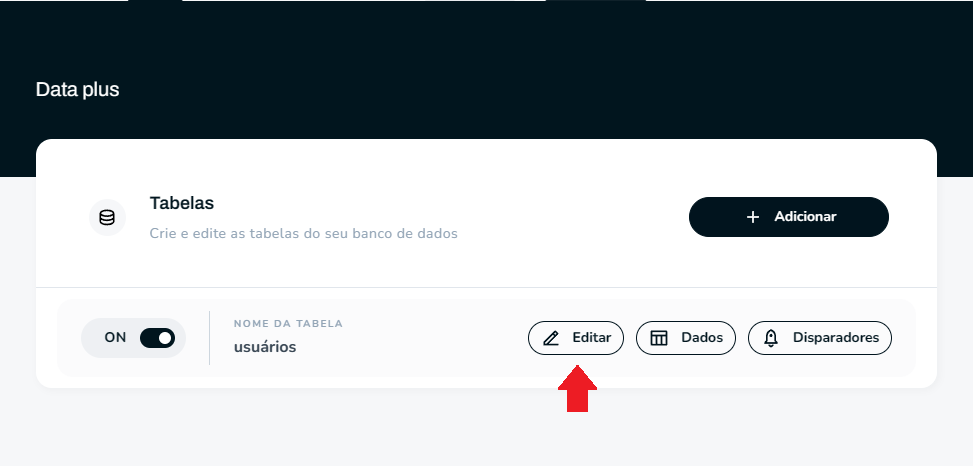
Considerações
Dessa forma você terá sua tabela criada, podendo editar ou desativar caso não esteja usando.
Obs.: Não será possível remover uma tabela, apenas "desabilitar" no toggle de "ON" e "OFF".
Em seguida falaremos sobre como alimentar uma tabela.